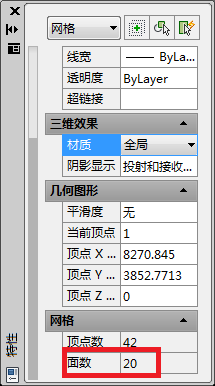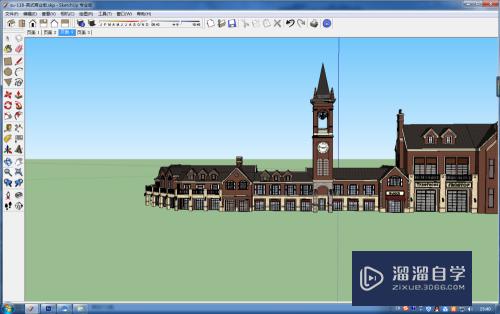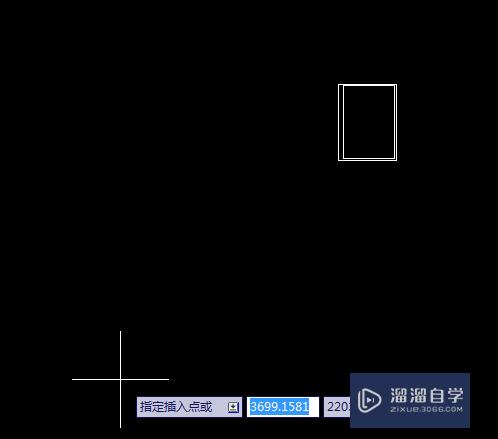如何用PS制作2寸证件照片(如何用ps制作2寸证件照片电子版)优质
很多时候。我们在办各种证件的时候。都会用到证件照。但一时有找不到照相馆。那么可以在家自己制作证件照。简单。方便又省钱。那么下面小渲就来教大家。如何用PS制作2寸证件照片。希望能帮助到大家。
如果大家想要学习更多的“PS”相关内容。点击这里可学习PS免费课程>>
工具/软件
硬件型号:雷神(ThundeRobot)911Zero
系统版本:Windows7
所需软件:PS CS2
方法/步骤
第1步
点击文件 。 选择下面的新建选项。输入所需的照片尺寸。调整好尺寸。点击确定
下图我做的是2寸照的尺寸。
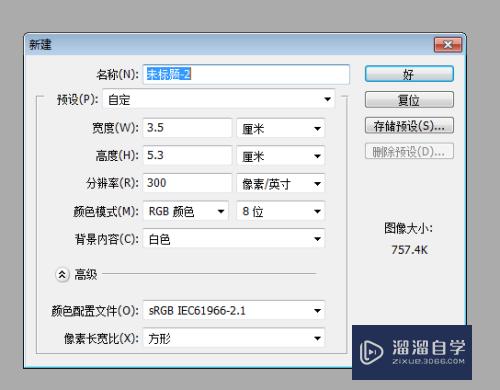
第2步
打开图层后。复制一个图层。打开拾色器选好照片所需的背景色。同时按住
ALT和Delete键填充好照片背景色。
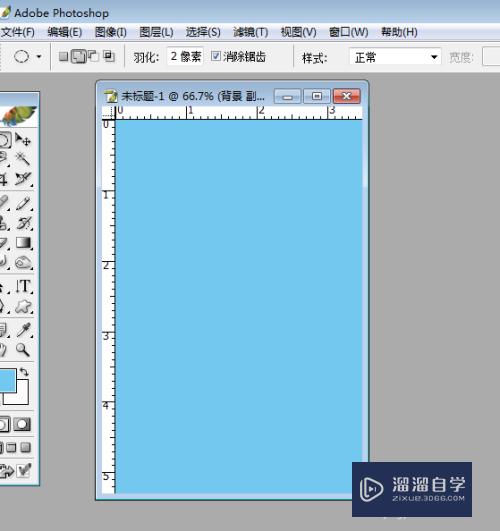
第3步
再次点击文件。选择打开。找到自己合适的正面照。
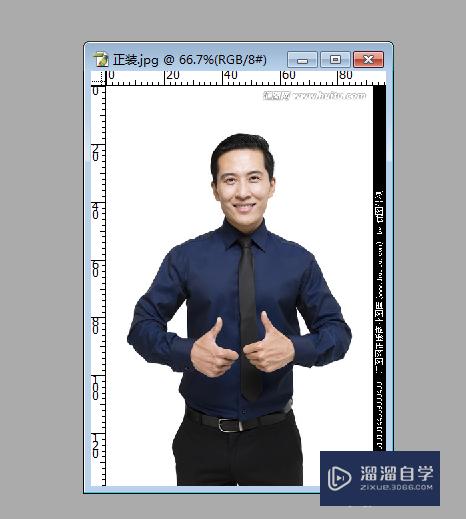
第4步
选择磁性套索。将人物抠出。如果背景和照片颜色反差明显也可以用魔棒工具。
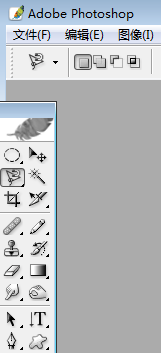
第5步
抠好后。选择移动工具。把图片拖到设置背景上
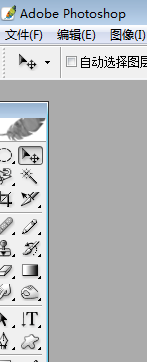
第6步
拖过来后。按住CTRL和T,选择图片。改成合适的大小。
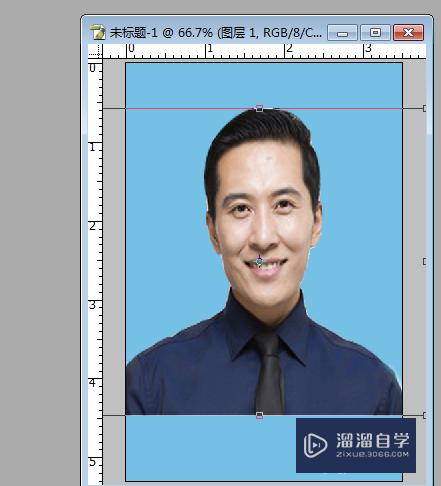
方法/步骤2
第1步
调整好图片。将边缘修改整齐。按Ctrl和E,将图层合并。

第2步
点击文件。选择下面的存储为。跳出对话框。把照片格式改为JPG格式

第3步
跳出JPG选项。点击好。即可保存使用
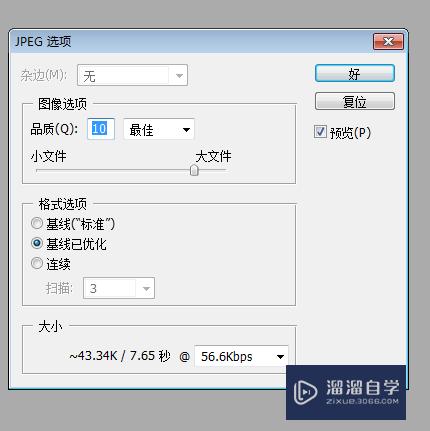
以上关于“如何用PS制作2寸证件照片(如何用ps制作2寸证件照片电子版)”的内容小渲今天就介绍到这里。希望这篇文章能够帮助到小伙伴们解决问题。如果觉得教程不详细的话。可以在本站搜索相关的教程学习哦!
更多精选教程文章推荐
以上是由资深渲染大师 小渲 整理编辑的,如果觉得对你有帮助,可以收藏或分享给身边的人
本文标题:如何用PS制作2寸证件照片(如何用ps制作2寸证件照片电子版)
本文地址:http://www.hszkedu.com/73654.html ,转载请注明来源:云渲染教程网
友情提示:本站内容均为网友发布,并不代表本站立场,如果本站的信息无意侵犯了您的版权,请联系我们及时处理,分享目的仅供大家学习与参考,不代表云渲染农场的立场!
本文地址:http://www.hszkedu.com/73654.html ,转载请注明来源:云渲染教程网
友情提示:本站内容均为网友发布,并不代表本站立场,如果本站的信息无意侵犯了您的版权,请联系我们及时处理,分享目的仅供大家学习与参考,不代表云渲染农场的立场!